SFC – System File Checker – Vérifier l’intégrité de Windows

La commande SFC (System File Checker), fait partie de toutes les versions de Windows. Elle permet de vérifier l’intégrité des fichiers de Windows. Elle signale les fichiers corrompus (peu importe la raison) et les répare à partir d’une sauvegarde cachée faite à l’installation de Windows ou du CD d’origine de Windows.
Actions rapides – Pas le temps de lire
Invite de commande (CMD) en mode administrateur (clic droit > exécuter en tant qu’administrateur)
Puis saisir :
SFC /scannow
Chaque fois qu’une instabilité est manifeste sur un ordinateur sous Windows, il est indispensable de chercher, avant toutes choses, avant de tenter de débusquer un hypothétique virus, si :
- Le système de fichier est stable et cohérant
- Les surfaces disques sont saines
- Windows est en bon état.
Les points 1 et 2 relèvent de la commande système CHKDSK. Le point 3 relève de la commande système SFC (System File Checker), vue sur cette page.
La commande SFC (System File Checker) est un vérificateur des fichiers système. Elle permet à un administrateur d’analyser tous les fichiers protégés de Windows pour vérifier leurs versions. Si cet utilitaire découvre qu’un fichier protégé a été remplacé, modifié, ou est corrompu, il récupère la version correcte du fichier à partir du dossier cache (%Systemroot%\System32\Dllcache) ou des fichiers sources d’installation de Windows (depuis le CD…), et remplace le fichier incorrect par la bonne version.
Le Vérificateur des fichiers système ( SFC (System File Checker)) contrôle et repeuple également le dossier cache (%Systemroot%\System32\Dllcache). Si le dossier cache est endommagé ou inutilisable, la commande SFC (System File Checker) va tenter de le réparer.
Pour exécuter cet utilitaire, vous devez avoir ouvert une session en tant qu’administrateur ou membre du groupe Administrateurs.
 SFC – System File Checker – Utilisation
SFC – System File Checker – Utilisation
Important :
L’appartenance au groupe administrateurs local, ou équivalent, est le minimum requis pour exécuter la commande SFC.
Ouvrir une « Invite de commandes »
Ouvrir une « Invite de commandes » avec privilèges administratifs
Pour ouvrir une fenêtre (une boîte) d’ « Invite de commandes » (anciennement appelée « Console DOS ») avec privilèges administratifs, ceci doit se faire sous un compte utilisateur ayant un statut d’administrateur.
- Sous Windows XP
Sous Windows XP, clic sur le bouton
 Tous les programmes
Tous les programmes  Accessoires
Accessoires  Invite de commandes.
Invite de commandes. - Sous Windows Vista, Windows 7, Windows 8 (Windows 8 – Où se trouve le menu « Démarrer »), Windows 10
Faire, au choix :- Clic sur le bouton

 Tous les programmes
Tous les programmes  Accessoires
Accessoires  Faire un clic droit sur « Invite de commandes »
Faire un clic droit sur « Invite de commandes »  Demander une exécution avec élévation de privilèges en choisissant « Exécuter en tant qu’administrateur »
Demander une exécution avec élévation de privilèges en choisissant « Exécuter en tant qu’administrateur » - ou Clic sur le bouton

 Dans le champ de recherche, saisir « cmd » > Dans la liste des fichiers trouvés s’appelant « cmd », faire un clic droit sur « cmd.exe »
Dans le champ de recherche, saisir « cmd » > Dans la liste des fichiers trouvés s’appelant « cmd », faire un clic droit sur « cmd.exe »  Demander une exécution avec élévation de privilèges en choisissant « Exécuter en tant qu’administrateur ».
Demander une exécution avec élévation de privilèges en choisissant « Exécuter en tant qu’administrateur ».
- Clic sur le bouton
Vérifier, sous Windows Vista, Windows 7, Windows 8, Windows 10, que la fenêtre de l’ « Invite de commandes » soit bien en mode « Administrateur » en regardant l’indication du mode d’exécution dans sa barre de titre.
Saisir la commande
SFC /scannow

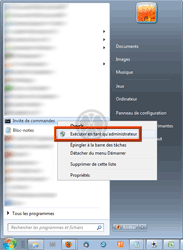
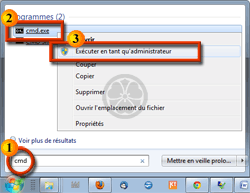
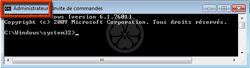
2 réponses
Anthony Roche liked this on Facebook.
Anthony Carlès liked this on Facebook.